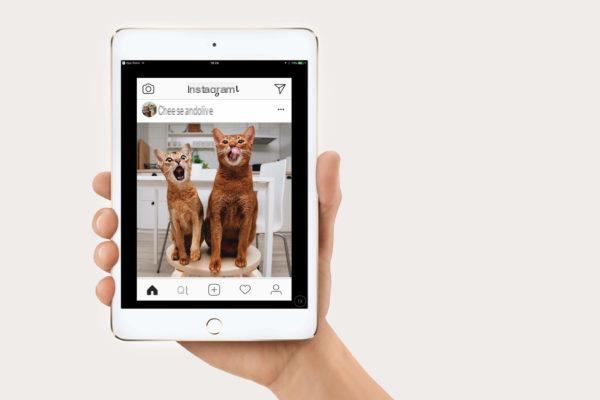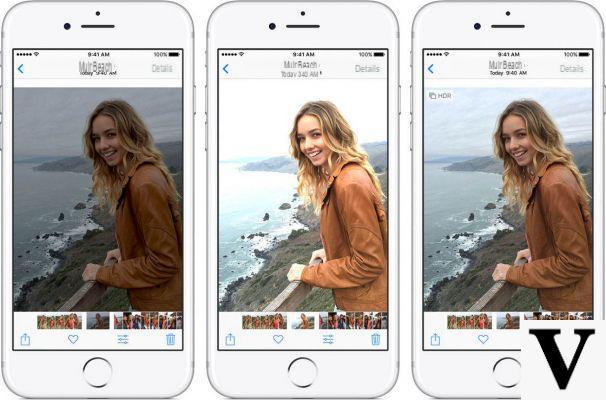Le atajos en Siri, también llamados accesos directos, ofrecen numerosas funciones a los usuarios con iOS 12. Te permiten realizar determinadas tareas con mayor rapidez, lo que mejora enormemente la experiencia del usuario. Los usuarios están creando excelentes atajos que solucionan algunas limitaciones de iOS.
Un claro ejemplo es la desactivación de Bluetooth y WiFi. Desde iOS 11, las dos conexiones solo se pueden desconectar temporalmente del Centro de control y no deshabilitarlas por completo. Para deshabilitarlos por completo, debe pasar por la configuración de su dispositivo. Afortunadamente, es posible deshabilitar Bluetooth y WiFi con atajos de Siri en iPhone y iPad.
Cómo deshabilitar Bluetooth y WiFi con atajos de Siri
Antes de continuar con el procedimiento real, es necesario hacer algunas consideraciones. En primer lugar, debe descargar e instalar iOS 12 para aprovechar al máximo el potencial de los accesos directos. Además, necesitas instalar la aplicación. Manetas de cambio disponible en la tienda de aplicaciones. Esta aplicación le permite crear accesos directos para usar con su dispositivo.
Después de las premisas correctas, puede pasar a la creación de los dos accesos directos. Para desactivar Bluetooth y Wifi, debe crear dos atajos diferente, uno para cada tipo de conexión.
Como primer paso, debe hacer clic en uno de los siguientes enlaces:
- Activar / desactivar Bluetooth
- Apagar WiFi
Una vez que se abre el enlace relacionado con la acción deseada, se abrirá la aplicación Manetas de cambio con el botón Obtén comandos rápidos. Presione el botón para agregar el acceso directo seleccionado anteriormente. Al crear el acceso directo, deberá decidir si desea activar o desactivar la conexión.
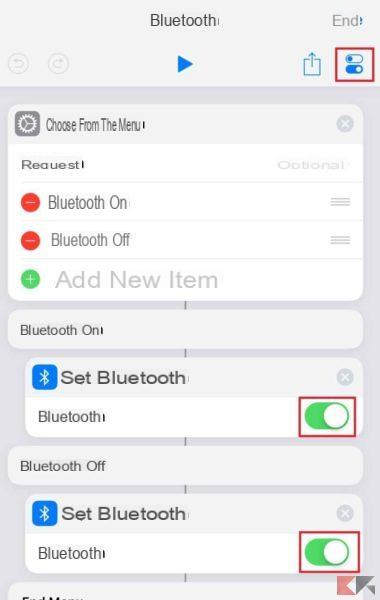
Una vez que el acceso directo esté abierto, tendrás que personalizarlo a tu gusto. En el caso de Bluetooth tienes que decidir si quieres utilizar el atajo para activar la conexión y / o desactivarla. Seleccione el icono de ajustes, el que está debajo del encabezado Fin, y seleccione la entrada Agregar a Siri. Esta función le permite registrar una frase personalizada para recuperar el acceso directo creado anteriormente. De esta manera, puede recuperarlo cuando lo desee simplemente usando el Comandos de voz de Siri.

Simplemente repita el mismo procedimiento para habilitar el acceso directo para deshabilitar la conexión WiFi. De esta manera, puede deshabilitar completamente las dos conexiones sin pasar por la aplicación Configuración.
Otras guías interesantes
¿Fue útil nuestra guía sobre cómo desactivar Bluetooth y WiFi con atajos de Siri? Entonces, ¿por qué no echa un vistazo a nuestras guías relacionadas?